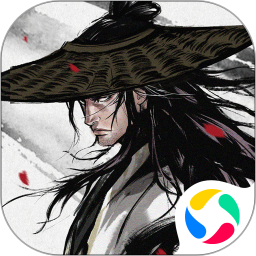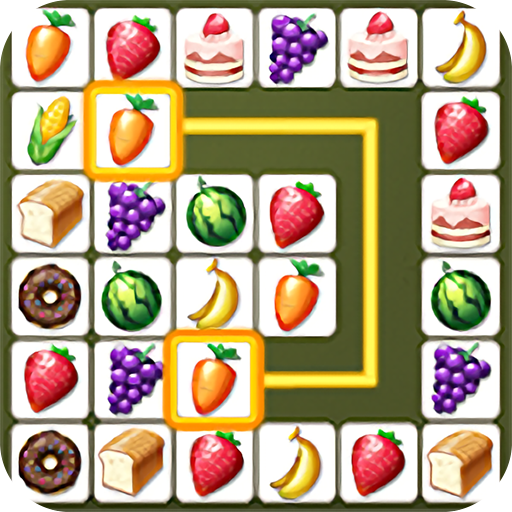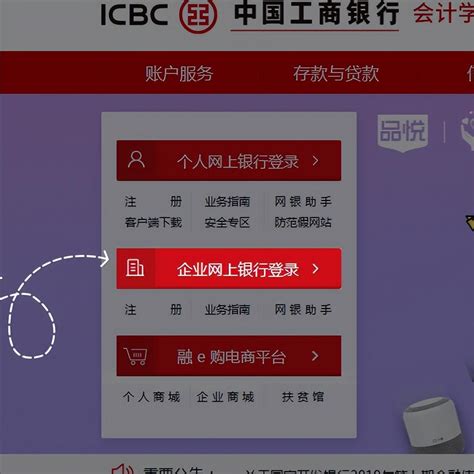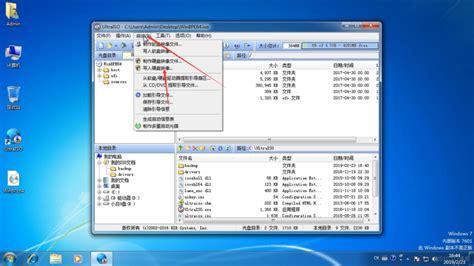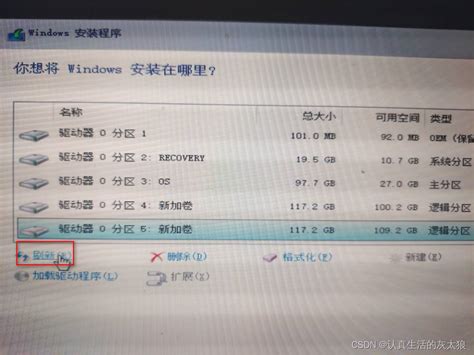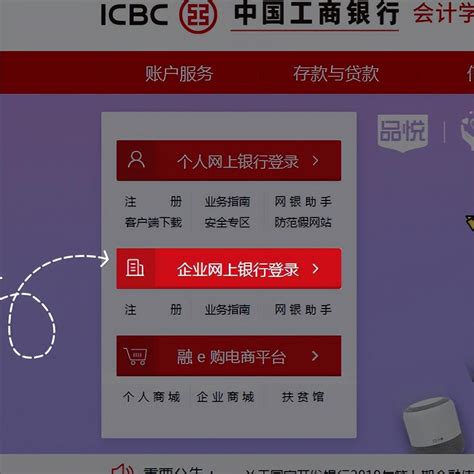U盘重装Win7系统详细教程步骤解析

随着电脑使用时间的增加,系统运行速度变慢或出现各种问题时,重装操作系统成为解决问题的有效途径。Windows 7虽然推出已有多年,但由于其稳定性和兼容性,仍有不少用户在使用。本文将为大家详细介绍如何利用U盘重装Win7系统,适合中国地区用户操作,帮助你轻松完成系统重装。
一、准备工作
1. 一只容量至少为8GB的U盘,建议使用USB 3.0接口,传输速度更快。
2. 一台能正常使用的电脑,用于制作启动U盘。
3. Windows 7系统镜像文件(.iso格式)。可以通过微软官网或可信赖的渠道下载。注意下载时请选择适合自己硬件架构的版本(32位或64位)。
4. 制作启动U盘的工具。常见且操作简便的软件有“Microsoft 工具制作盘”或“UltraISO”、“Rufus”等。
二、制作启动U盘
1. 将U盘插入正常的电脑,备份U盘内重要数据,因为制作过程中会格式化U盘。
2. 使用Rufus制作启动盘:
(1)打开Rufus软件,自动识别U盘。
(2)点击“选择”按钮,选中已下载好的Win7 ISO镜像。
(3)分区类型选择“MBR”以兼容大多数电脑,文件系统选择“NTFS”。
(4)点击“开始”,确认提示后软件会格式化并写入镜像,等待制作完成。
3. 制作完成后,U盘即成为可引导的安装盘。
三、设置BIOS启动顺序
1. 重启电脑,并按品牌对应的快捷键进入BIOS设置,常见键有F2、F12、DEL或ESC。
2. 在BIOS菜单中找到“Boot”或“启动”选项。
3. 将U盘设为第一启动项。部分笔记本允许通过启动菜单(Boot Menu)临时选择启动设备,无需修改BIOS,可以快速启动U盘安装。
4. 保存设置并退出BIOS,电脑将从U盘启动进入安装界面。
四、安装Windows 7系统
1. 电脑启动后,出现“Press any key to boot from USB...”提示时,按任意键开始安装。
2. 进入Windows安装界面,选择语言、时间和货币格式,键盘输入方式,点击“下一步”。
3. 点击“现在安装”。
4. 输入产品密钥,如果没有,可选择稍后激活。
5. 选择安装类型,建议选择“自定义(高级)”,方便全新安装。
6. 选择安装盘符,通常为C盘。如果需要格式化系统盘,点击“驱动器选项”,进行格式化操作,注意格式化会删除盘内所有数据,请提前备份重要文件。
7. 点击“下一步”,系统开始复制文件并安装。这一过程较长,请耐心等待,期间电脑会自动重启几次。
五、安装后设置
1. 系统首次启动时,进行初始设置,如用户名、密码、时间区域等。
2. 进入桌面后,安装主板驱动、显卡驱动等硬件驱动。建议访问电脑品牌官网或硬件厂商官网,下载最新驱动程序。
3. 运行Windows Update,安装重要补丁保证系统安全稳定。
4. 恢复之前备份的重要数据,重新安装常用软件。
六、注意事项
1. 重装系统前务必备份重要数据,避免数据丢失。
2. 确认所下载的Win7镜像和产品密钥是正版授权,避免激活失败或系统不稳定。
3. 安装过程中不要中断电源,以免造成系统文件损坏。
4. 针对部分较新硬件设备,Windows 7可能存在驱动兼容问题,安装前建议确认硬件支持。
总结:利用U盘重装Windows 7系统是一种方便快捷的系统安装方式,适合没有光驱电脑用户,同时提升安装成功率和速度。只要按照上述步骤认真操作,就能顺利完成Win7系统的重装,恢复电脑的良好运行状态。希望本教程能帮助大家顺利重装系统,提升使用体验。